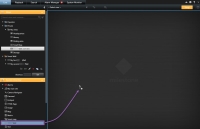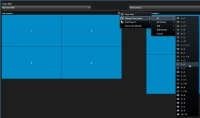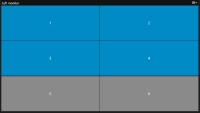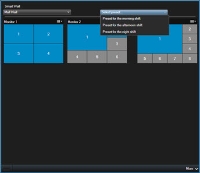XProtect Smart Wall (configuración)
Los administradores de sistemas definen la distribución y comportamiento de un Smart Wall en XProtect Management Client. Esto incluye:
- Propiedades generales, como el nombre del Smart Wall y si muestra el texto de estado, una barra de título o un indicador de directo.
- Los monitores que posee el Smart Wall
- Valores preestablecidos que controlan la disposición de los monitores, y posiblemente también las cámaras predeterminadas de las que los monitores muestra imágenes de vídeo
- Funciones de usuario que permiten ver, operar, añadir y reproducir contenidos o que disponen cuándo se permite hacer dichas tareas.
- Eventos que pueden combinarse con reglas para activar acciones del sistema, por ejemplo mostrar una alarma u otro contenido.
Qué configurar en XProtect Smart Client
- Agregue descripción general Smart Wall a vistas - para controlar dinámicamente el contenido que se muestra en el Smart Wall, primero debe agregar la Smart Wall vista general a una vista
 Conjunto de imágenes de vídeo procedentes de una o varias cámaras y presentadas de forma conjunta en XProtect Smart Client. Una vista puede incluir otros contenidos además de vídeo procedente de cámaras, como páginas HTML e imágenes estáticas.
Una vista puede ser privada (sólo visible para el usuario que la creó) o compartida con otros usuarios.. La Smart Wall vista general le permite arrastrar y soltar o enviar cámaras y otros tipos de contenidos a los monitores Smart Wall.
Conjunto de imágenes de vídeo procedentes de una o varias cámaras y presentadas de forma conjunta en XProtect Smart Client. Una vista puede incluir otros contenidos además de vídeo procedente de cámaras, como páginas HTML e imágenes estáticas.
Una vista puede ser privada (sólo visible para el usuario que la creó) o compartida con otros usuarios.. La Smart Wall vista general le permite arrastrar y soltar o enviar cámaras y otros tipos de contenidos a los monitores Smart Wall. - Cambio de la disposición de Smart Wall monitores - puede cambiar la distribución preconfigurada de los monitores de Smart Wall cambiando la disposición de vista o aplicando un valor preestablecido diferente a un monitor.
Agregue descripción general Smart Wall a vistas
Antes de que pueda definir el contenido que se debe mostrar en su Smart Wall, primero debe añadir la vista general de Smart Wall a una o más vistas. La vista general es una representación gráfica del Smart Wall.
- Haga clic en Configuración para entrar en el modo de configuración.
- Seleccione la vista a la que desea agregar la vista general de Smart Wall.
-
En el panel Descripción del sistema, arrastre el elemento Smart Wall hasta el elemento de vista pertinente.
- Haga clic en Configuración de nuevo para salir del modo de configuración.
- Ahora puede comenzar a agregar cámaras y otros tipos de contenido a su Smart Wall.
Cambio de la disposición de Smart Wall monitores
Puede cambiar la disposición de la vista de los monitores. Esto es útil si necesita mostrar cámaras adicionales u otros tipos de contenido.
Se ha grabado un incidente en cinco cámaras, e incluso tiene una foto de un sospechoso. Quiere mostrar el vídeo y la imagen en Smart Wall, de modo que el personal de seguridad puede ver el incidente y detener al sospechoso. Debido a que los monitores actuales en su Smart Wall están preconfigurados para solo mostrar cámaras 2x2, tiene que cambiar la distribución a 2x3 para añadir la quinta cámara y la imagen.
- En la pestaña En directo o Reproducción abra el elemento de vista que contenga Smart Wall la vista general.
-
Haga clic en el
 icono para el monitor, seleccione Cambiar disposición de vista, elija el formato de pantalla deseado, por ejemplo, 4:3.
icono para el monitor, seleccione Cambiar disposición de vista, elija el formato de pantalla deseado, por ejemplo, 4:3. -
Seleccionar la disposición. En este ejemplo, seleccione 2x3. Se añaden dos elementos de vista en gris al diseño de la vista.
- Ahora añade contenido adicional. Consulte Mostrar contenido en Smart Wall.
Los valores preestablecidos definidos por el administrador del sistema están asociados con monitores individuales. Cuando se cambian los valores preestablecidos, todos los monitores en el Smart Wall asociados con el valor preestablecido se actualizan.
- Abra la vista que contiene la vista general Smart Wall.
-
En la lista Seleccionar valor preestablecido , seleccione el valor preestablecido que desea mostrar. Los monitores afectados en la vista general cambian.
- Para ver el contenido en el Smart Wall, consulte XProtect Smart Wall.
Otros usuario pueden cambiar el valor preestablecido manualmente o reglas pueden cambiarlo automáticamente.